Miks minu iPadi klaviatuur ei tee klõpsatavat häält?
Kas teie iPadi klaviatuur on vaikne? Vaikimisi teeb iPadi ekraaniklaviatuur klõpsu heli iga kord, kui klahvi puudutate. See heli ei tekita ainult muljet, nagu kirjutaksite päris klaviatuuril. Kui proovite kiiresti tippida, annab helitagasiside teile teada, et tegelikult puudutasite klahvi. Kui teie iPadi klaviatuur on vaikne, saate selle parandamiseks teha järgmiselt.
Kuidas muuta iPadi heliseadeid
Kui otsisite oma iPadi klaviatuuriseadete kaudu võimalust selle heli uuesti sisse lülitada, olete otsinud valest kohast. Apple otsustas selle konkreetse sätte lisada Helid kategooria, kuigi see võib olla mõistlikum, kui see oleks klaviatuuri seadetes.
-
Minge oma iPadi seadetesse käivitades Seaded rakendus. (Otsige hammasrattaikooni.)

-
Puudutage Helid menüüs ekraani vasakus servas.
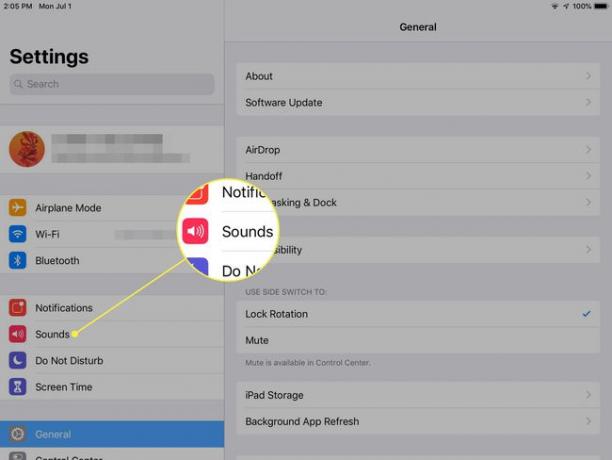
-
Kõrval Klaviatuuri klõpsud, asub helide loendi allservas, liigutage liugur asendisse Peal/roheline asend.
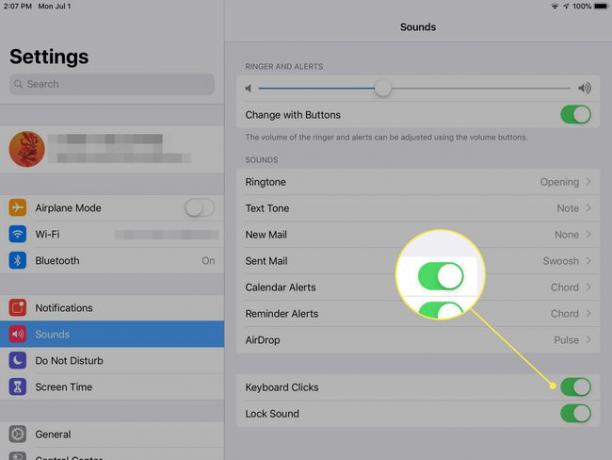
Mida saate sellel ekraanil veel teha?
Sel ajal, kui olete Helid seaded, võiksite võtta aega kohandage oma iPadi
Saate muuta ka kalendrihoiatuste, meeldetuletusteadete ja AirDropi hoiatusheli.
Kus on klaviatuuri sätted?
Kui soovite oma klaviatuuri kohandada:
-
Ava Seaded rakendus iPadis.

-
Vali Kindral vasakpoolses paneelis.

-
Kerige alla ja puudutage Klaviatuur. See on kohe all Kuupäev Kellaaeg seaded.
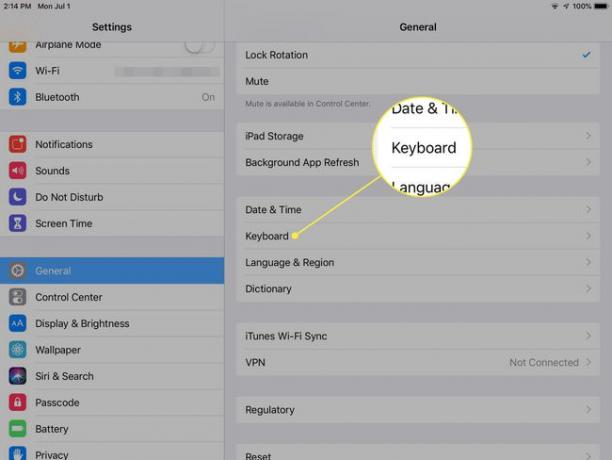
-
Liigutage nende klaviatuuri funktsioonide kõrval olevad liugurid, mida soovite aktiveerida Peal/roheline asend. Nad sisaldavad:
- Automaatne parandus
- Kontrolli õigekirja
- Nutikad kirjavahemärgid
- Automaatne suurtähtede kasutamine
- Jagatud klaviatuur
- Ennustav
See on ka koht sisselülitamiseks Dikteerimine, kui kavatsete dikteerida klaviatuurile ja valida alternatiivseid klaviatuuripaigutusi.
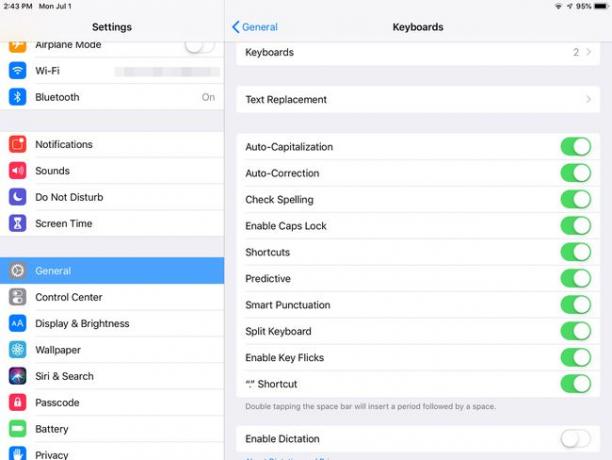
Siin saate teha palju muudatusi. Üks suurepärane nipp on teksti asendamise otseteede seadistamine. Näiteks saate seadistada "gtk", et kirjutada sõna "hea teada" ja mis tahes muu otsetee, mille soovite seadetesse lisada. Võtke hetk, et lugeda lähemalt klaviatuur seaded võivad säästa palju aega.
